excel怎么设置单元格内只能选择性输入指定内容
来源:网络收集 点击: 时间:2024-03-02开启我们的excel软件,然后打开我们的excel文档或新建一个表格文档,调整好我们的表格内容。
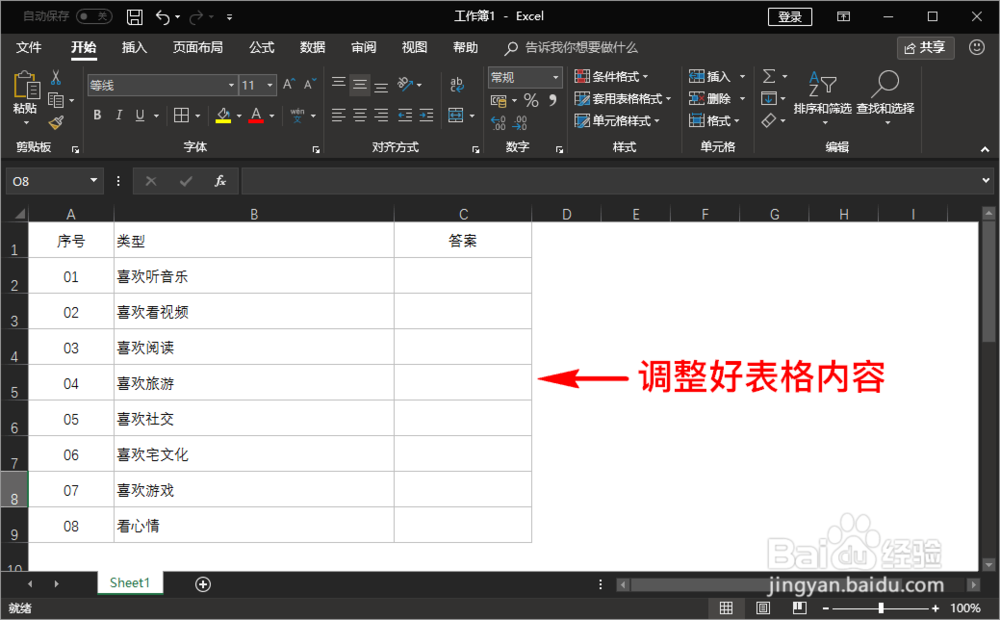 2/7
2/7在表格中找到一个合适的位置,输入我们想要别人在单元格填写的内容选项,也就是填写者只能在我们设置的内容里进行选择性填写,而不能填写其他内容。
比如我们指定填写内容只能为“是”或者“否”,那后续填写者在单元格内就只能输入“是”或者“否”,而不能输入其他内容。
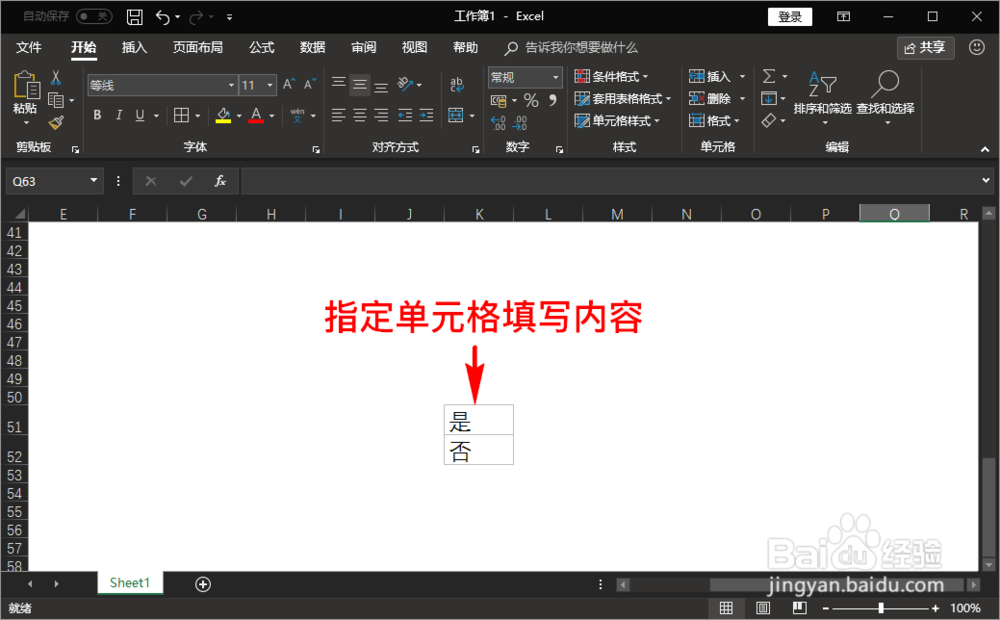 3/7
3/7指定填写内容设置好之后,我们选中需要别人填写我们指定内容的单元格,然后在顶部菜单栏找到“数据”菜单。
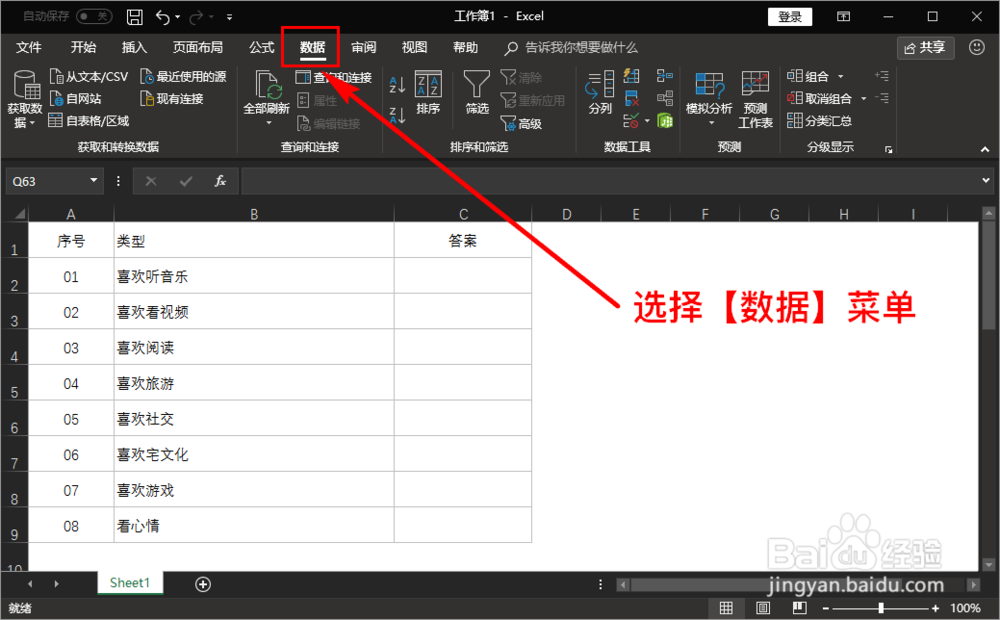 4/7
4/7在“数据”菜单中,我们再找到并点击“数据工具组”栏的子菜单“数据验证”,然后选中下拉菜单里的“数据验证”,点击进入。
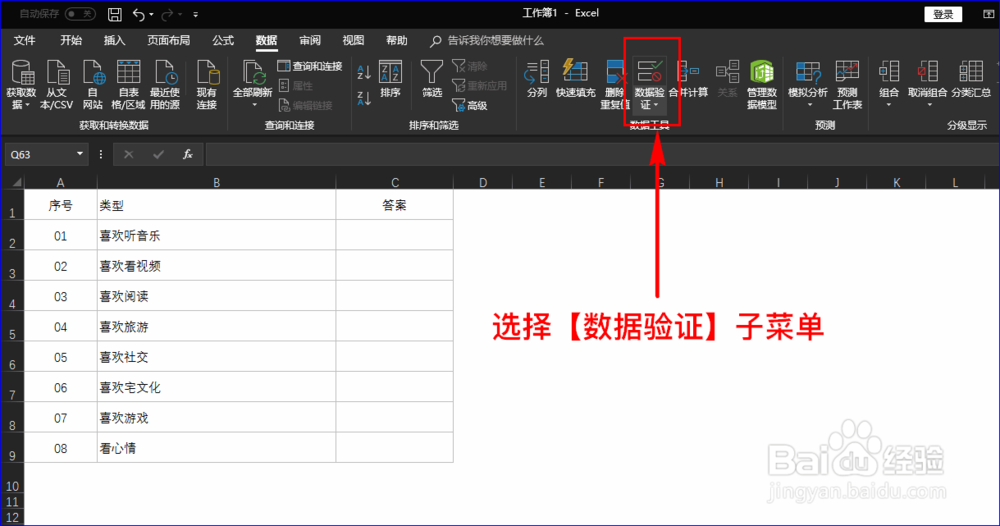
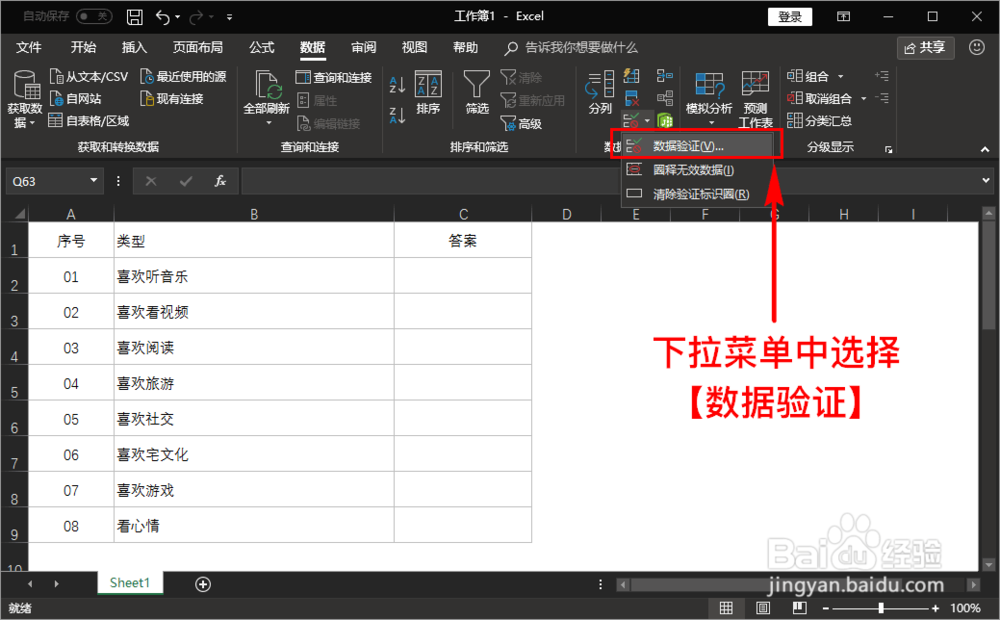 5/7
5/7打开“数据验证”弹窗后,我们选中“设置”栏,在验证条件里“允许”下拉菜单中选择“序列”,下面的“来源”则选择我们之前设置好的指定内容所在的单元格,例如之前设置好的“是”或“否”单元格,后续别人在填写时,就只能选择性输入我们所选择的数据来源中的内容。
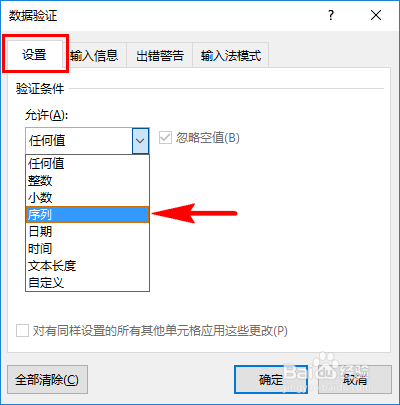
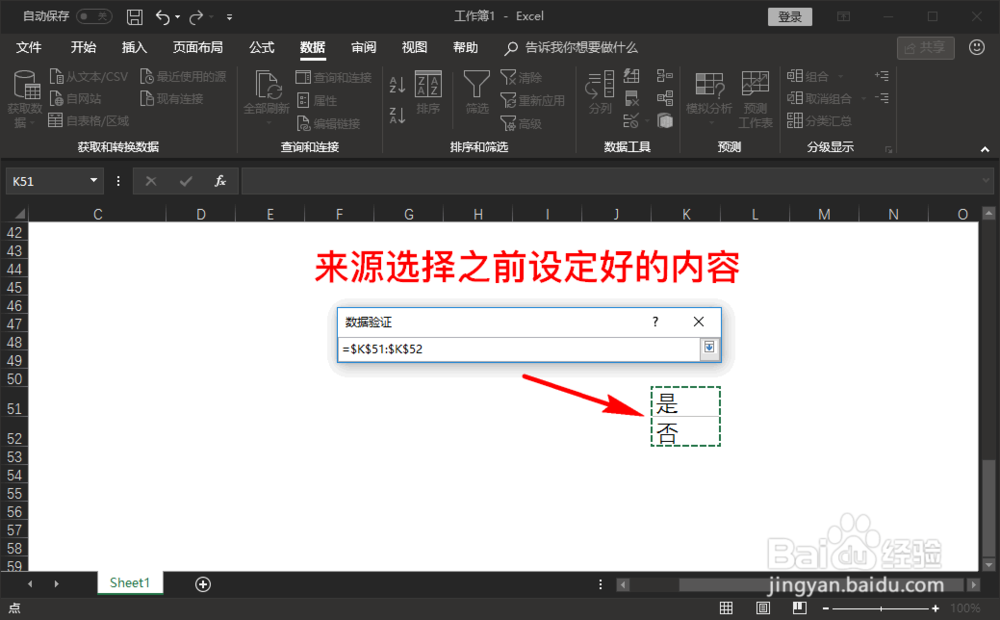 6/7
6/7“来源”选择好之后,我们点击确定。再回到之前的表格中,可以发现进入到需要别人填写指定内容的单元格中,在单元格右侧都会出现一个下拉下三角按钮,点击该按钮就可以选择我们指定好的内容输入了。
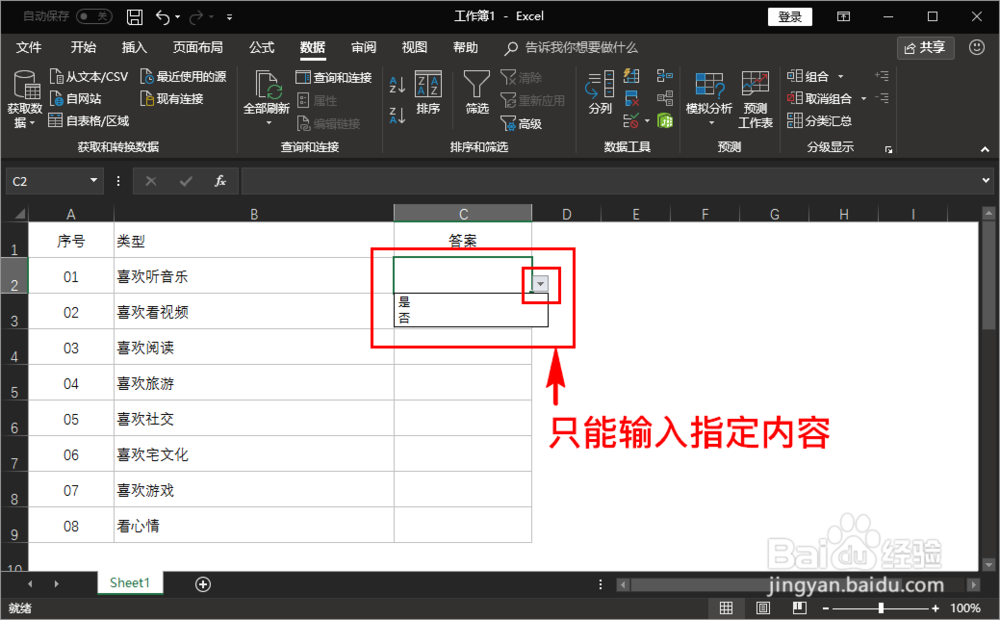 7/7
7/7在我们已经指定输入内容的单元格内,别人就无法输入除指定内容外的其他内容了,输入其它内容就会提示“数据验证限制不匹配”,而无法输入,如此就能保证我们在单元格内输入的内容高度统一,便于最终的统计汇总。
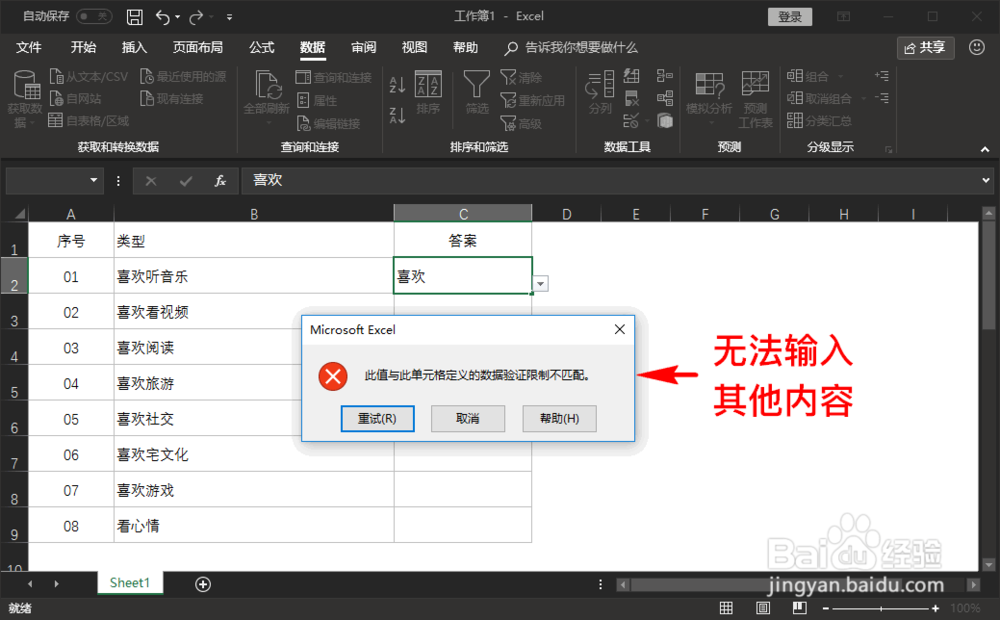 注意事项
注意事项单元格只能填写指定内容,仅限于电子版表格,打印出来的表格无此功能;
指定的内容我们可以放到新的表格中,也可以找一个“偏僻”的位置放置,避免指定内容被修改;
填写的指定内容,随时可以根据实际情况修改和编辑。
EXCEL表格数据验证下拉菜单单元格版权声明:
1、本文系转载,版权归原作者所有,旨在传递信息,不代表看本站的观点和立场。
2、本站仅提供信息发布平台,不承担相关法律责任。
3、若侵犯您的版权或隐私,请联系本站管理员删除。
4、文章链接:http://www.1haoku.cn/art_217009.html
 订阅
订阅